Você está procurando uma maneira de acessar arquivos e pastas ocultos no Linux?
Você pode se surpreender ao saber que o Linux tem vários arquivos ocultos que não são visíveis por padrão. Esses arquivos geralmente começam com um ponto (como.config) e geralmente são usados para armazenar definições de configuração, preferências do usuário ou informações do sistema.
Índice
Se você quiser saber como mostrar arquivos ocultos no Linux, siga as etapas abaixo.

Como mostrar Arquivos ocultos usando o comando ls
A maneira mais fácil de mostrar arquivos ocultos no Linux é usar o comando ls com a opção-a por meio do terminal Linux. O comando ls lista o conteúdo de um diretório e a opção-a mostra todos os arquivos, inclusive os ocultos.
Para mostrar arquivos ocultos em seu diretório atual, abra um terminal e digite: ls-a.
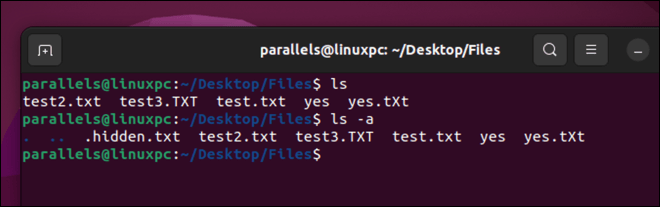
Para mostrar arquivos ocultos em um diretório diferente, especifique o caminho após o comando: ls-a/caminho/para/diretório.
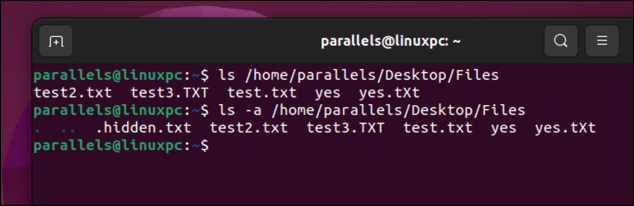
Por exemplo, para mostrar arquivos ocultos em seu diretório inicial, digite este comando: ls-a ~. Você deve ver os arquivos ocultos marcados com um ponto (.) no início de seus nomes.
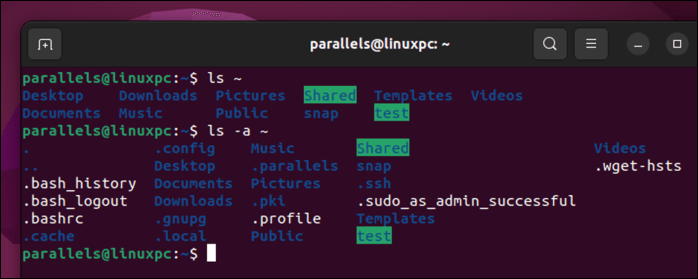
Se você quiser mostrar apenas arquivos ocultos e não os regulares, você pode usar a opção-d com um padrão curinga, como ls-d.*
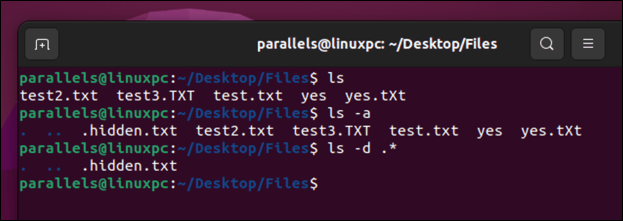
A opção-d informa ao ls para listar os diretórios como arquivos simples, enquanto o padrão.* corresponde a qualquer arquivo que comece com um ponto.
Como mostrar arquivos ocultos usando o comando find
Outra maneira de mostrar arquivos ocultos no Linux é usar o comando find. O comando find procura arquivos que correspondem a critérios específicos e executa ações neles.
Para mostrar arquivos ocultos em seu diretório atual usando find, digite o seguinte em uma nova janela de terminal:
find.-maxdepth 1-name “.*”
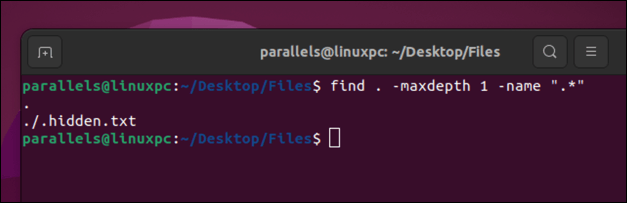
O ponto (.) especifica o diretório atual como ponto de partida, a opção-name “.*” corresponde a qualquer arquivo que comece com um ponto , e a opção-maxdepth 1 limita a procura apenas ao nível do diretório atual (e ignora quaisquer outros subdiretórios).
Para mostrar arquivos ocultos em um diretório diferente usando find, substitua a extensão. com o caminho do diretório:
encontre/path/to/directory-maxdepth 1-name “.*”
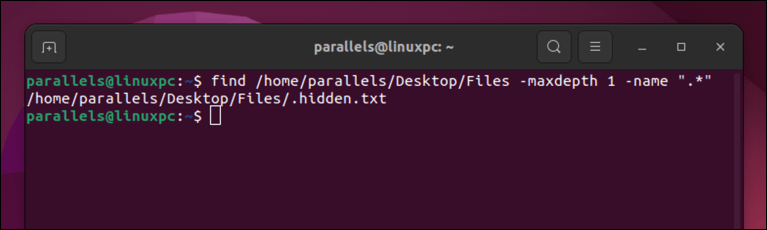
Você também pode usar find para mostrar diretórios ocultos adicionando a opção-type d:
find/path/to/directory-maxdepth 1-name “.*”-type d
No entanto, isso mostrará apenas diretórios ocultos. Ele irá ignorar todos os arquivos (incluindo arquivos ocultos).
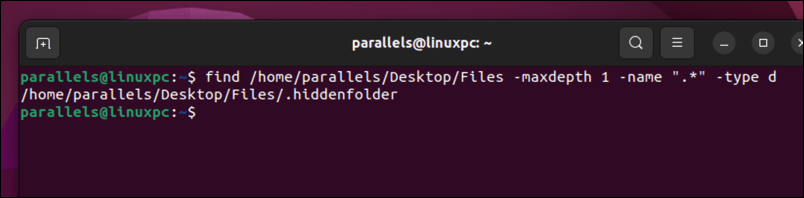
Como mostrar arquivos ocultos usando um gerenciador de arquivos GUI
Você pode usar um gerenciador de arquivos gráfico em vez de um terminal. As etapas exatas podem variar dependendo da sua distribuição Linux, ambiente de área de trabalho e gerenciador de arquivos preferido.
No entanto, se você estiver executando o Ubuntu ou Debian, poderá abrir o aplicativo Arquivos e pressionar Ctrl + H usando o teclado. Como alternativa, pressione o ícone Menu > Mostrar arquivos ocultos na barra de menus. Você deve ver os arquivos ocultos aparecerem na janela do gerenciador de arquivos.
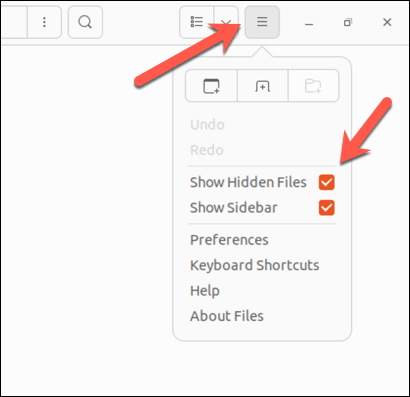
Para ocultá-los novamente, repita as mesmas etapas-os arquivos desaparecerão.
Como mostrar arquivos ocultos usando o comando tree
O comando tree é uma ferramenta útil para exibir a estrutura de diretórios de um determinado caminho em um formato de árvore. Você também pode usá-lo para mostrar arquivos ocultos no Linux adicionando a opção-a.
Para mostrar arquivos ocultos em seu diretório atual usando a árvore, digite:
árvore-a
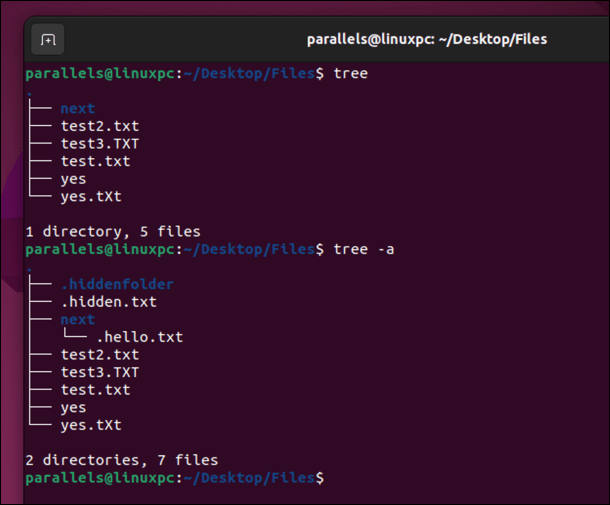
Para mostrar arquivos ocultos em um diretório diferente usando tree, especifique o caminho após o comando:
tree-a/path/to/directory
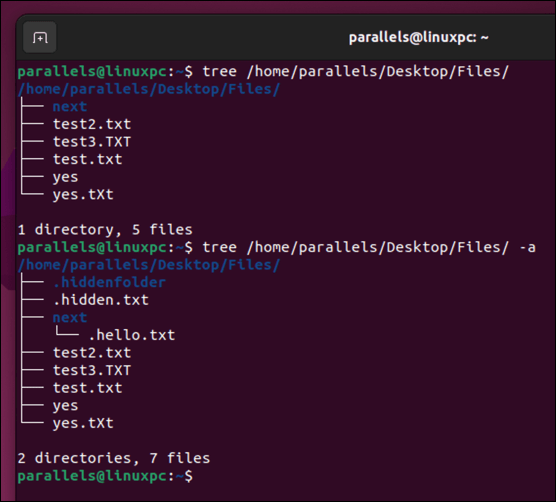
Você deve ver os arquivos ocultos marcados com um ponto (.) em o início de seus nomes e diretórios pai.
Mostrar arquivos ocultos usando o comando stat
O comando stat é outra maneira de mostrar arquivos ocultos no Linux. O comando stat mostra informações detalhadas sobre um arquivo ou sistema de arquivos, como tamanho, permissões, propriedade, carimbos de data/hora, etc.
Para mostrar arquivos ocultos em seu diretório atual usando stat, digite:
stat.*
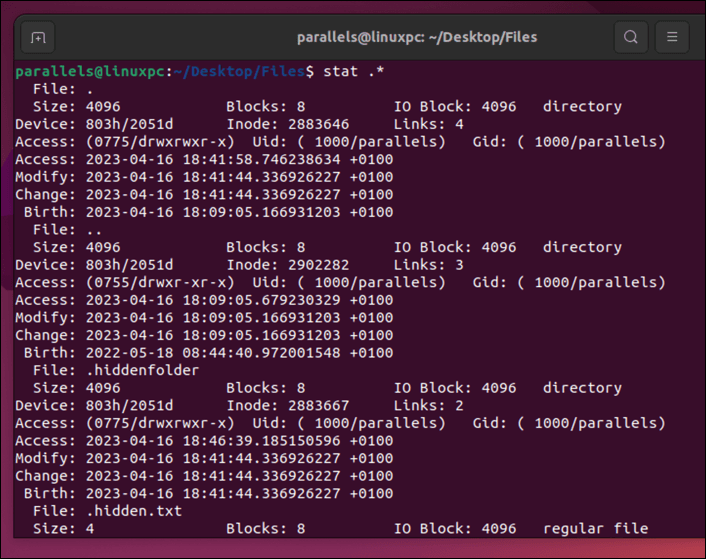
O padrão.* corresponde a qualquer arquivo que comece com um ponto. Isso identificará arquivos ocultos óbvios. Para mostrar arquivos ocultos em um diretório diferente usando stat, especifique o caminho antes do padrão:
stat/path/to/directory/.*
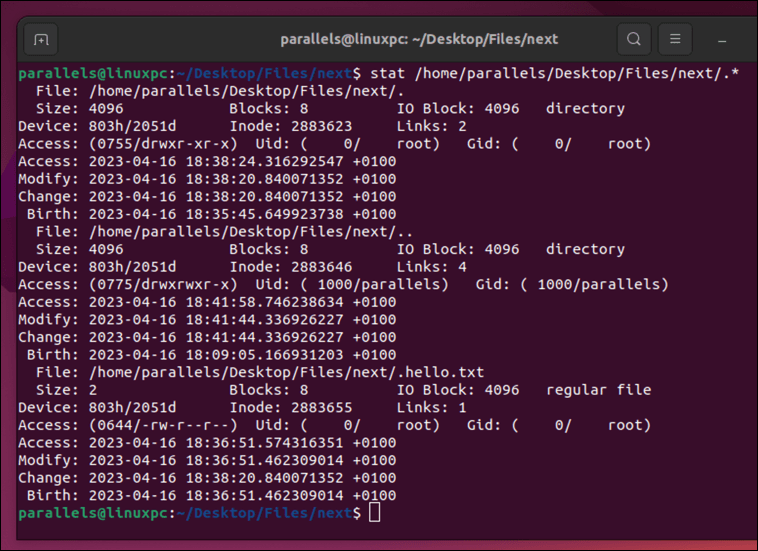
Você deve ver o informações sobre cada arquivo oculto em seu terminal.
Como ocultar arquivos e pastas no Linux
Deseja ocultar rapidamente seus próprios arquivos ou pastas em um PC com Linux? Você pode fazer isso rapidamente renomeando-os com um único ponto no início de seus nomes. Isso os tornará invisíveis para a maioria dos aplicativos e comandos.
Para ocultar um arquivo ou pasta usando um terminal, use o comando mv por meio do terminal. Por exemplo:
mv filename.filename
Substitua filename pelo nome do arquivo ou pasta que deseja ocultar e.filename pelo novo nome começando com um ponto. Se não funcionar, tente sudo mv filename.filename.
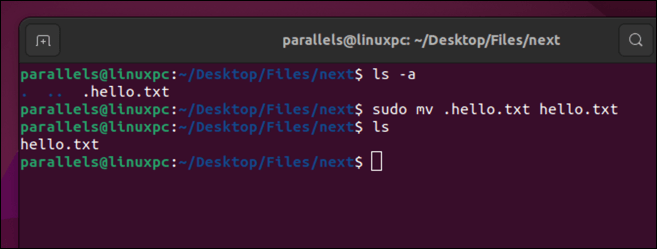
Se você preferir usar uma ferramenta GUI de gerenciamento de arquivos para fazer isso, localize o arquivo ou pasta em sua pasta preferida aplicativo. Clique com o botão direito do mouse e selecione Renomear. Adicione um único ponto ao início de seu nome antes de pressionar Enter no teclado para salvar as alterações.
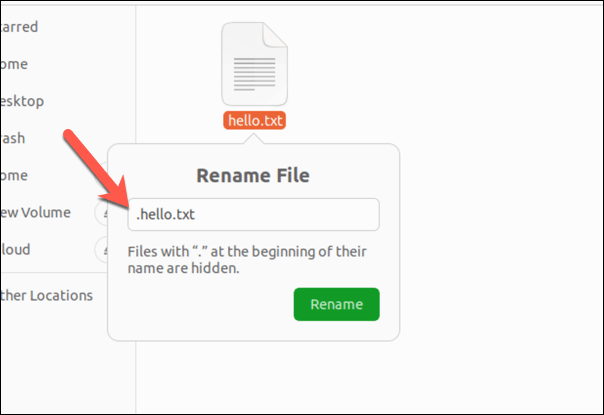
Gerenciando seus arquivos no Linux
Se você está tentando localizar arquivos ocultos em seu PC com Linux, as etapas acima o ajudarão a fazê-lo. Você pode então navegar na estrutura de arquivos do Linux e gerenciar seus arquivos ainda mais.
Por exemplo, você pode usar o comando chmod para atualizar as permissões de arquivo para determinados arquivos e pastas. Se você encontrou algum arquivo ou pasta que não deseja mais manter, pode sempre excluir os arquivos do seu PC Linux a seguir.
